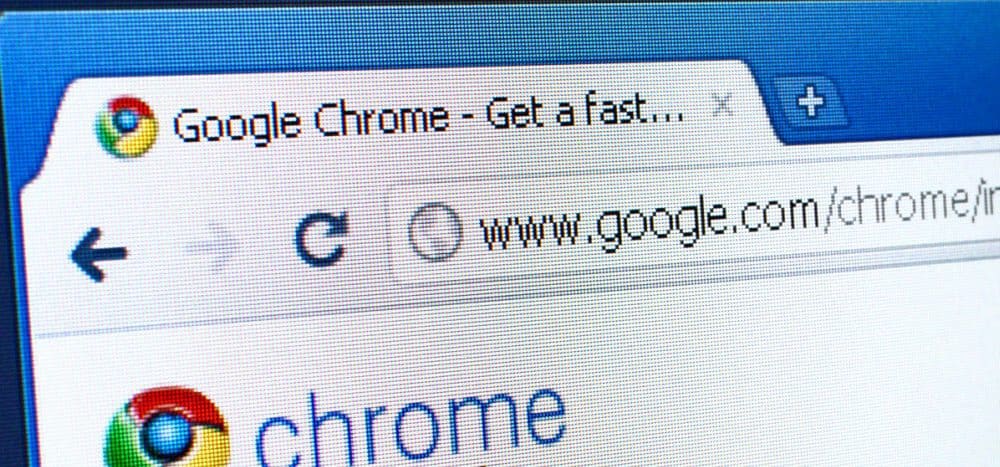
Minulla on tapana avata paljon välilehtiä web-selailun aikana. Jonkin ajan kuluttua yritän sulkea joitain, jotta selain ei hidastu. Mutta mitä teen, jos suljen välilehden, jota en halunnut sulkea?
Onneksi äskettäin suljetut välilehdet on helppo avata työpöydän selaimessa, aivan kuten iPhonessakin. Näytämme sinulle miten Windows- ja Mac-tietokoneiden neljässä suositussa selaimessa.
Chrome (Windows ja Mac)
Voit avata viimeksi suljetun välilehden Chromessa napsauttamalla hiiren kakkospainikkeella välilehden palkin tyhjää osaa ja valitsemalla Avaa suljettu välilehti uudelleen ponnahdusvalikosta. Voit käyttää myös pikanäppäintä Ctrl + Vaihto + T Windowsissa tai Komento + vaihto + T. Macissa.
Toistuva valinta Avaa suljettu välilehti uudelleen tai pikanäppäimen painaminen avaa aiemmin suljetut välilehdet niiden sulkemisjärjestyksessä.
Voit käyttää myös selaushistoriasi äskettäin suljettuja välilehtiä. Tämän menetelmän avulla voit valita, minkä välilehden haluat avata.
Pääset selaushistoriaasi napsauttamalla Chrome-valikkopainiketta (kolme vaakapistettä) selainikkunan oikeassa yläkulmassa. Siirrä sitten hiiri yli Historia.
Lyhyt luettelo äskettäin suljetuista välilehdistä näkyy kohdassa äskettäin suljettu alivalikossa. Valitse se, jonka haluat avata.
Voit myös tarkastella täydellisempää selaushistorian luetteloa valitsemalla Historia on Historia alavalikossa tai painamalla Ctrl + H Windowsissa tai Komento + Y Macissa.
Toinen tapa avata selaushistoria on syöttää kromi: // historia osoitepalkissa ja paina Tulla sisään.
Selaushistoriasi näkyy uudella välilehdellä ryhmiteltyinä ajanjaksoihin. Napsauta sen sivun linkkiä, jonka haluat avata kyseisen verkkosivun, nykyisessä välilehdessä.
Poista sivu selaushistoriastasi napsauttamalla valikkopainiketta (kolme pystysuoraa pistettä) kyseisen sivuston oikealla puolella ja valitsemalla Poista historiasta.
Firefox (Windows ja Mac)
Voit avata viimeksi suljetun välilehden Firefoxissa napsauttamalla hiiren kakkospainikkeella välilehtipalkkia ja valitsemalla Kumoa Sulje-välilehti ponnahdusvalikosta tai paina Ctrl + Vaihto + T Windowsissa tai Komento + vaihto + T. Macissa.
Toistuva valinta Kumoa Sulje-välilehti tai pikanäppäimen painaminen avaa aiemmin suljetut välilehdet niiden sulkemisjärjestyksessä.
Voit myös avata äskettäin suljetut välilehdet Firefoxin selaushistoriasta.
Napsauta selainikkunan oikeassa yläkulmassa olevaa valikkopainiketta ja valitse sitten Kirjasto.
Sen Kirjasto -valikosta Historia.
Klikkaus Äskettäin suljetut välilehdet on Historia valikossa.
Voit myös käyttää äskettäin vierailtuja sivustoja kohdassa Lähihistoria on Historia tai valitse Näytä historian sivupalkki pääsy aiemmin vierailtujen sivustojen luetteloihin ajanjaksoittain. Sulje Historia napsauta sivupalkkia X -painiketta ruudun oikeassa yläkulmassa.
Sen Äskettäin suljetut välilehdet -valikossa napsauta avattavaa sivustoa uudelleen.
Voit avata kaikki luettelon äskettäin suljetut välilehdet valitsemalla Palauta kaikki välilehdet pohjalla.
Voit myös käyttää kaikkea selaushistoriaasi napsauttamalla Näytä koko historia pohjassa Historia valikossa.
Sen Kirjasto valintaikkunassa selaushistoriasi on lueteltu ajanjaksojen mukaan. Valitse ajanjakso näyttääksesi luettelon vierailuista sivustoista. Kaksoisnapsauta luettelossa olevaa sivustoa avataksesi sen nykyiselle välilehdelle.
Voit myös poistaa sivustoja selaushistoriastasi napsauttamalla sivustoa hiiren kakkospainikkeella ja valitsemalla Poista sivu ponnahdusvalikosta.
Microsoft Edge Chromium (Windows ja Mac)
Voit avata viimeksi suljetun välilehden Microsoft Edgessä napsauttamalla hiiren kakkospainikkeella välilehteä ja valitsemalla Avaa suljettu välilehti uudelleen tai paina Ctrl + Vaihto + T Windowsissa tai Komento + vaihto + T. Macissa.
Toistuva valinta Avaa suljettu välilehti uudelleen tai pikanäppäimen painaminen avaa aiemmin suljetut välilehdet niiden sulkemisjärjestyksessä.
Voit myös käyttää äskettäin suljettuja välilehtiä selaushistoriassasi Edge. Tämän menetelmän avulla voit valita, minkä välilehden haluat avata.
Pääset selaushistoriaasi napsauttamalla valikkopainiketta (kolme vaakapistettä) selainikkunan oikeassa yläkulmassa. Siirrä sitten hiiri Historia-kohtaan.
Lyhyt luettelo Äskettäin suljetut välilehdet näkyy alivalikossa. Napsauta sitä, jonka haluat avata.
Voit myös tarkastella täydellisempää selaushistorian luetteloa valitsemalla Hallitse historiaa on Historia alavalikossa tai painamalla Ctrl + H Windowsissa tai Komento + Y Macissa.
Selaushistoriasi näkyy uudella välilehdellä ryhmiteltyinä ajanjaksoihin. Napsauta ajanjaksoa, kuten Tänään tai Eilen. Napsauta sitten sen sivun linkkiä, jonka haluat avata kyseisen verkkosivun, nykyisessä välilehdessä.
Poista sivu selaushistoriastasi napsauttamalla X sivun oikealla puolella.
Safari (Mac)
Avaa viimeisin suljettu välilehti Safarissa siirtymällä kohtaan Muokkaa> Kumoa Sulje-välilehtitai paina Komento + Z. Voit sulkea saman välilehden uudelleen siirtymällä kohtaan Muokkaa> Tee uudelleen Sulje-välilehti tai paina Komento + vaihto + Z.
Toistuva valinta Kumoa Sulje-välilehti tai pikanäppäimen painaminen avaa aiemmin suljetut välilehdet niiden sulkemisjärjestyksessä.
Voit myös mennä Historia> Avaa viimeksi suljettu välilehti tai paina Vaihto + komento + T..
Voit avata tietyn äskettäin suljetun välilehden siirtymällä kohtaan Historia> Äskettäin suljettu ja valitse sivusto alivalikosta tai paina Vaihto + komento + T..
Safarit Uusi välilehti välilehtipalkin painikkeessa on piilotettu ominaisuus. Voit käyttää sitä äskettäin suljettujen välilehtien käyttämiseen.
Napsauta ja pidä painettuna plus-kuvaketta välilehtipalkin oikealla puolella. Pidä hiiren painiketta alhaalla, kun siirrät hiirtä luettelossa. Keskeytä verkkosivulla, jonka haluat avata, ja vapauta hiiren painike.
Voit myös nähdä luettelon äskettäin suljetuista verkkosivuista välilehdellä, jotta voit selata niitä.
Mene Historia> Näytä kaikki historia.
Selaushistoriasi on lueteltu nykyisellä välilehdellä ryhmiteltyinä päivämäärien mukaan.
Voit myös poistaa minkä tahansa verkkosivun historiasta napsauttamalla hiiren kakkospainikkeella luettelossa olevaa verkkosivua ja valitsemalla Poistaa.